文章详情页
win11开机问候语更改教程
浏览:156日期:2023-01-19 16:28:57
如果我们没有进行更改的话,win11就会使用默认的开机问候语,如果我们不喜欢系统默认的开机问候语,可以通过修改注册表信息的方法来更改开机问候语,下面就跟着小编一起来看一下吧。
win11怎么更改开机问候语:1、首先按下键盘上的“win+R”快捷键调出运行。
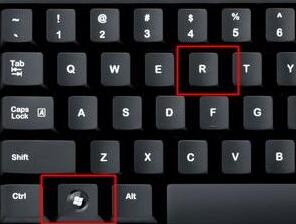
2、然后在其中输入“regedit”回车确定。
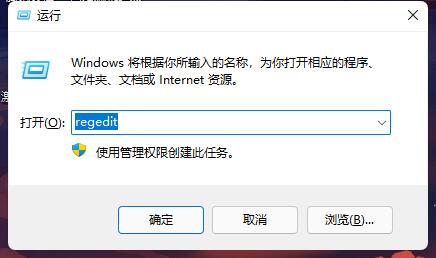
3、接着我们定位到如下位置“计算机HKEY_LOCAL_MACHINESOFTWAREMicrosoftWindows NTCurrentVersionWinlogon”
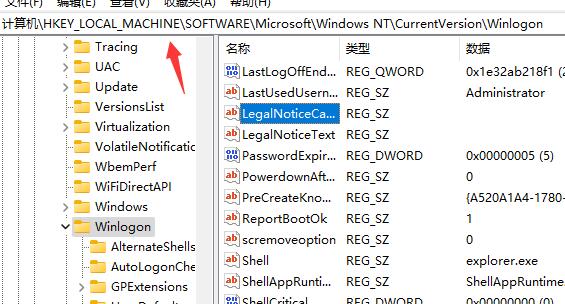
4、然后双击打开其中的“LegalNoticeCaption”文件,如图所示。
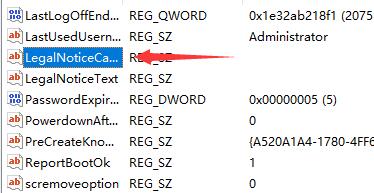
5、最后我们只需要将数值更改为想要的开机问候语,再点击“确定”即可。
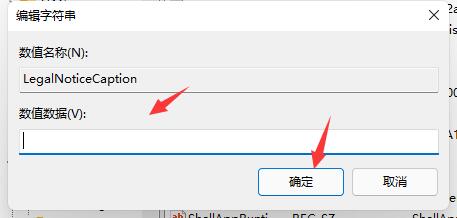
6、要是大家打不开注册表,或是更改无效,那么可能是我们使用的win11没有这个功能。
7、如果大家实在想要更改开机问候语,那么就得在本站下载重装一个功能齐全的win11系统了。

win11系统
最新的win11,齐全的功能
table tbody tr td button{background: #4E9FF7;border:none;border-radius: 4px;padding: 5px 16px;display: inline-block;vertical-align: text-top;}table tbody tr td button a{border:none;color: #fff;}详情相关文章:win11开机问题的汇总 | win11更新卡在开机界面解决方法
以上就是win11开机问候语更改教程了,大家快去更改自己喜欢的开机问候语吧。想知道更多相关消息还可以收藏好吧啦网。
以上就是win11开机问候语更改教程的全部内容,望能这篇win11开机问候语更改教程可以帮助您解决问题,能够解决大家的实际问题是好吧啦网一直努力的方向和目标。
上一条:win11截图开机背景图片教程下一条:win11开机时间查看教程
相关文章:
排行榜

 网公网安备
网公网安备